- Հեղինակ Abigail Brown [email protected].
- Public 2023-12-17 06:51.
- Վերջին փոփոխված 2025-01-24 12:12.
MySQL-ը տվյալների բազան է, որը պարունակում է կարևոր տեղեկություններ, ինչպիսիք են օգտատերերի հավատարմագրերը, կայքի բովանդակությունը կամ ընտրանքներ, ինչպիսիք են չափը և գույնը ձեր սիրած ապրանքների համար: Այն LAMP կոչվող ծրագրաշարի մի մասն է, որը նշանակում է Linux, Apache վեբ սերվեր, MySQL և PHP ծրագրավորման լեզուն::
Ահա, թե ինչու կարող եք տեղադրել MySQL Windows 10-ում և ինչպես դա անել:
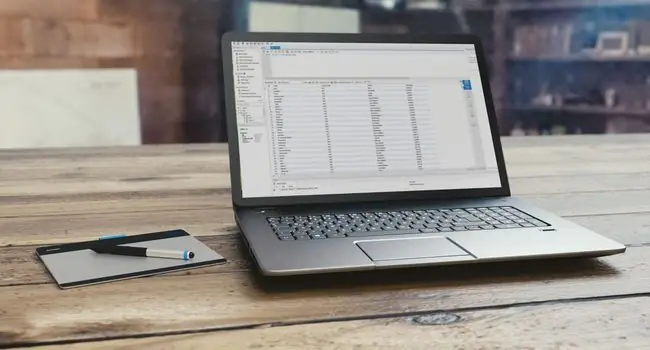
Ինչու՞ տեղադրել MySQL Windows 10-ում:
MySQL-ն անվճար, բաց կոդով ծրագրակազմ է, և եթե ցանկանում եք, կարող եք նույնիսկ ներբեռնել սկզբնական կոդը: Շատերի համար սա այն պատճառներից մեկն է, որ նրան վստահում էին լինել աշխարհի ամենահայտնի վեբ հարթակի մաս: Ավելի գործնական առումով, դա նշանակում է, որ դուք կարող եք անվճար ներբեռնել և օգտագործել MySQL-ը ձեզ համար:
Ինչո՞ւ կուզենայիք դա անել: Դե, եթե դուք հետաքրքրված եք տեխնոլոգիայով, կարող եք խաղալ դրա հետ՝ տեսնելու, թե ինչպես է այն աշխատում: Դուք կարող եք ստեղծել ձեր սեփական տվյալների բազաները՝ կա՛մ կրթական նպատակներով, կա՛մ տանը հետևել կարևոր կետերին: Դուք կարող եք նաև տեղադրել այն SQL-ն սովորելու համար՝ ծրագրավորման լեզուն, որն օգտագործվում է տվյալների բազաների մեծ մասի հետ կառավարելու և փոխազդելու համար:
Ինչպես ներբեռնել MySQL's Free Community Edition
MySQL Free Community հրատարակությունը տեղադրելուց առաջ ներբեռնեք այն ձեր համակարգչում:
-
Գնացեք MySQL կայք և ընտրեք Ներբեռնումներ.

Image -
Ընտրեք MySQL Համայնքի (GPL) Ներբեռնումներ: Համայնքային հրատարակությունը MySQL-ի անվճար, բաց կոդով տարբերակն է:
Վճարովի Standard հրատարակության և համայնքի անվճար տարբերակի միջև հիմնական տարբերությունը Oracle Premier Support-ն է, որը հնարավորություն է տալիս մուտք գործել աջակցության գիծ, խորհրդատվական ծառայություն և գիտելիքների բազա: MySQL-ի հիմնական ֆունկցիոնալությունը հիմնականում անփոփոխ է երկու տարբերակների համար:

Image -
Հետևյալ էջում ընտրեք MySQL Community Server.

Image -
Ոլորեք ներքև դեպի էջի ներքև և ընտրեք Գնալ դեպի Ներբեռնման էջ Windows (x86, 32 & 64-bit), MySQL Installer-ի կողքին: MSI.

Image -
Հաջորդ էջը ձեզ կխնդրի ընտրել երկու տեղադրող ֆայլերի միջև՝
- Եթե ունեք ակտիվ ինտերնետ կապ, ընտրեք վերին ներբեռնումը:
- Եթե տեղադրելու ժամանակ դուք պետք է անցանց լինեք, ընտրեք ներբեռնման ներքևի հատվածը:
Առաջին տարբերակը կներբեռնի տվյալները, մինչ դուք տեղադրում եք, մինչդեռ երկրորդ տարբերակը պարունակում է բոլորը մեկ փաթեթում:
Ֆայլի անունը կտարբերվի՝ կախված MySQL տարբերակից:

Image -
Վերջապես մուտք գործեք ձեր Oracle հաշիվ: Եթե չունեք կամ չեք ցանկանում մուտք գործել, ընտրեք Ոչ, շնորհակալություն, պարզապես սկսեք իմ ներբեռնումը ներքևի ձախ անկյունում:

Image
Ինչպես տեղադրել MySQL Windows 10-ում
MySQL տեղադրելու համար՝
- Բացեք ձեր ներբեռնած ֆայլը՝ տեղադրման գործընթացը սկսելու համար:
-
Դուք կտեսնեք տեղադրման տարբեր տեսակներ: Ընտրեք Custom և այնուհետև Հաջորդ.

Image -
Ընտրված ապրանքներ և առանձնահատկություններ էկրանին դուք պետք է տեղափոխեք տարրերը Ընտրեք Ապրանքներ տուփից Տեղադրվող ապրանքներ:տուփ։
Նախ, բացեք MySQL Servers և ընդլայնեք MySQL Server պանակը և ընտրեք ձեր համակարգի համապատասխան տարբերակը՝ այն տեղափոխելու համար աջ սյունակ։

Image -
Ընտրեք Applications այն ընդլայնելու համար, այնուհետև ընտրեք ամեն ինչ, բացառությամբ MySQL Visual Studio-ի համար: Կրկին ընտրեք աջ ուղղված սլաքը՝ այն տեղադրելու համար:
Համոզվեք, որ ընտրում եք X64 կամ X86՝ կախված ձեր համակարգչի պրոցեսորից և այն 32-բիթանոց է, թե 64-բիթանոց:

Image -
Վերջապես ընտրեք Documentation և ավելացրեք դրա տարրերը: Այս ընտրանքը տրամադրում է տվյալների շտեմարանների օրինակներ, որոնց միջոցով կարող եք նայել:

Image -
Ընտրեք Կատարել: Տեղադրման կարգավիճակը տեսնելու համար կարող եք ընտրել Ցուցադրել մանրամասները:

Image -
Այժմ տեղադրիչը կսկսի ներբեռնել MySQL:
Եթե ընտրել եք " վեբ " ներբեռնումն ավելի վաղ, դուք կտեսնեք առաջընթացի ցուցիչներ յուրաքանչյուր ներբեռնման համար:

Image -
Ամեն ինչ ներբեռնելուց հետո MySQL-ը կսկսի տեղադրվել: Երբ յուրաքանչյուր տարրի Կարգավիճակ-ը փոխվի Ավարտված, ընտրեք Հաջորդ.

Image -
Այնուհետև հրաշագործը ձեզ կուղեկցի կազմաձևման միջոցով: Կարգավորեք MySQL Server-ը հետևյալ կերպ.
- Խմբի կրկնօրինակում. Ընտրեք Անկախ MySQL սերվեր / Դասական MySQL կրկնօրինակում.
- Տեսակ և ցանց. Ընտրեք կանխադրված կազմաձևի տեսակը Զարգացման համակարգիչ, որը կկարգավորի ձեզ համար տեղական աշխատելու համար:
- Նույնականացման մեթոդ. Ընտրեք Օգտագործեք ուժեղ գաղտնաբառի կոդավորումը նույնականացման համար.
- Հաշիվներ և դերեր. Մուտքագրեք գաղտնաբառը ձեր MySQL արմատային (այսինքն՝ ադմինիստրատոր) օգտվողի համար: Սովորաբար, դուք կարող եք (և պետք է) ստեղծել առնվազն մեկ սովորական օգտատեր՝ անունով և գաղտնաբառով, բայց քանի որ դուք պարզապես փորձարկում եք ամեն ինչ, արմատային հաշիվը բավական կլինի:
- Windows Ծառայություն. Դուք կարող եք պահպանել կանխադրվածները այստեղ, բայց դուք պետք է ընտրեք Սկսել MySQL Server-ը System Startup-ում՝ այն անջատելու համար: Որպես ընդհանուր կանոն, աշխատեք չթողնել այն ծառայությունները, որոնք ձեզ հարկավոր չեն, որոնք աշխատում են ձեր սարքում:

Image -
Ընտրեք Execute՝ կոնֆիգուրացիաները կիրառելու համար:

Image -
Ընտրեք Finish՝ ձեր կազմաձևերը կիրառելու համար:

Image -
Կրկնեք այս գործընթացը այլ բաղադրիչների համար:

Image - Ընտրեք Finish տեղադրումն ավարտելու համար: Այս փուլում որևէ հավելված գործարկելու կարիք չկա:
Ինչպես սկսել և դադարեցնել MySQL սերվերը
MySQL-ի հետ աշխատելու բանալին գործող սերվերն է: Դուք կարող եք գործարկել և դադարեցնել սերվերը Windows Services հավելվածից:
-
Windows Որոնման վանդակում մուտքագրեք services.

Image -
Ընտրեք Open Ծառայություններ հավելվածը գործարկելու համար:

Image -
Ծառայությունների հավելվածի մեկնարկից հետո գտնեք MySQL ծառայությունը: Դրա անունը կլինի «MySQL»՝ դրանից հետո տարբերակի համարով (այս դեպքում՝ MySQL80):

Image -
Ընտրեք MySQL ծառայությունը և ձախ վահանակում կստանաք ընտրանքներ: Եթե ծառայությունը դադարեցված է, ընտրեք Սկսել Եթե այն արդեն աշխատում է, կարող եք ընտրել Վերսկսել, Դադար, կամ Stop Դուք կարող եք օգտագործել սա՝ համոզվելու համար, որ MySQL-ն աշխատում է միայն այն ժամանակ, երբ ցանկանում եք օգտագործել այն:

Image






